Wyniki wyszukiwania są wyświetlane w dwóch kolumnach.
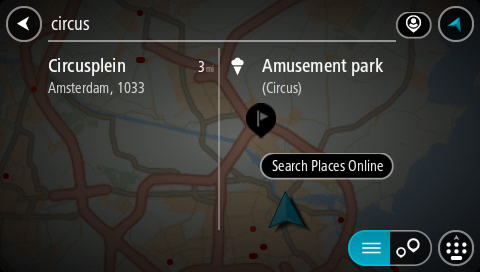
Wskazówka: jeśli naciśniesz i przytrzymasz klawisz z literą na klawiaturze, uzyskasz dostęp do dodatkowych znaków, o ile są one dostępne. Na przykład naciśnij i przytrzymaj literę „e”, aby uzyskać dostęp do znaków 3, e, è, é, ê i ë oraz wielu innych.
Można wyszukiwać UM-y (użyteczne miejsca) danego typu, np. restauracje czy atrakcje turystyczne. Możesz również wyszukiwać konkretne UM-y, np. ƒƒ„Pizzeria u Stacha”.
Uwaga: można wyszukiwać w pobliżu bieżącej lokalizacji, w miejscowości lub mieście, lub w pobliżu celu podróży. Jeśli chcesz zmienić sposób przeprowadzania wyszukiwania, wybierz przycisk po prawej stronie pola wyszukiwania.
Wyniki wyszukiwania są wyświetlane w jednej kolumnie.
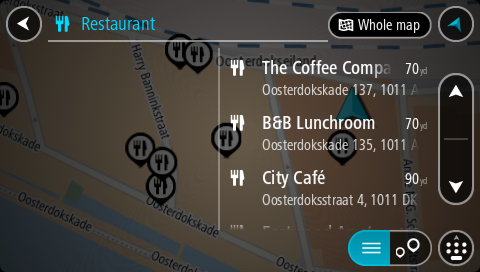
Wskazówka: aby wyświetlić więcej wyników, ukryj klawiaturę lub przewiń w dół listę wyników.
Wskazówka: wybierając przycisk lista/mapa, można przełączać między widokiem wyników na mapie lub na liście:

Pozycja zostanie pokazana na mapie.
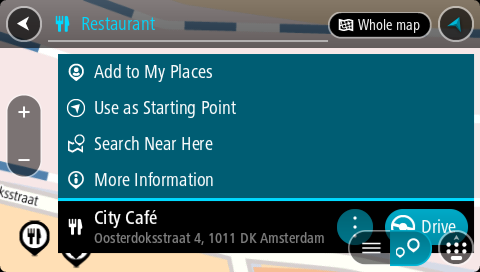
Umożliwi to wyświetlenie dalszych informacji dotyczących UM-a, takich jak numer telefonu, pełny adres oraz adres e-mail.
Zostanie zaplanowana trasa, a następnie rozpocznie się nawigacja do celu podróży. Po rozpoczęciu jazdy automatycznie wyświetli się widok nawigacji.
Wskazówka: jeśli miejsce docelowe znajduje się w innej strefie czasowej, zobaczysz znak plus (+) lub minus (-) oraz różnicę czasową w godzinach i połówkach godzin na panelu informacji o przyjeździe. Szacowany czas przyjazdu to czas lokalny w miejscu docelowym.
Wskazówka: do zaplanowanej już trasy można dodać postój.
Wskazówka: trasę można zapisać za pomocą opcji Moje trasy.